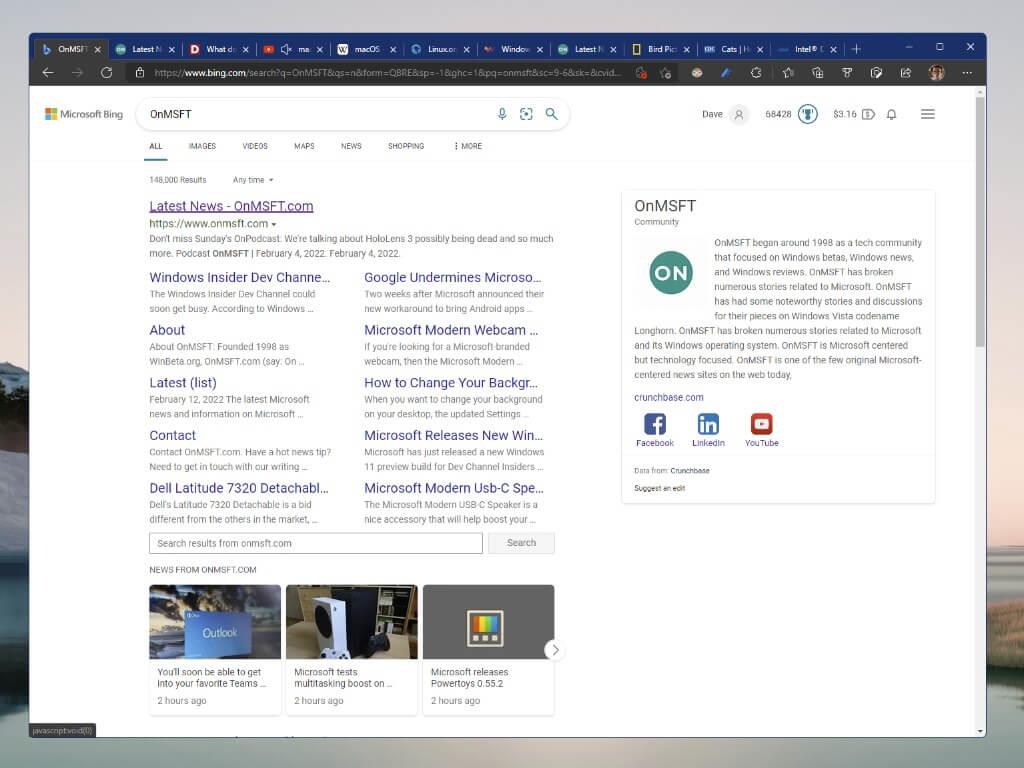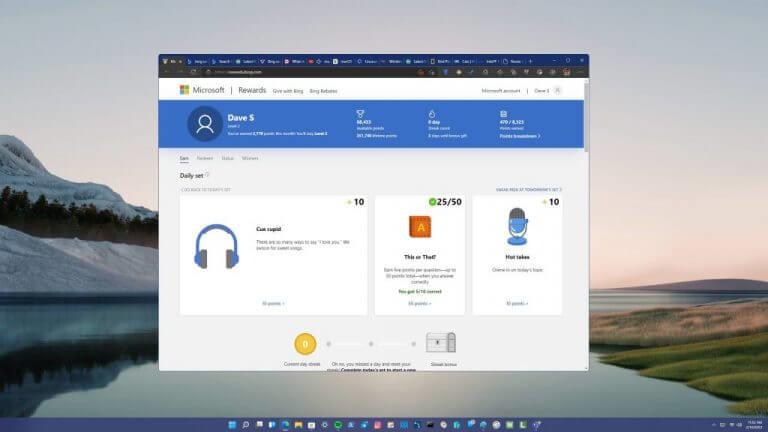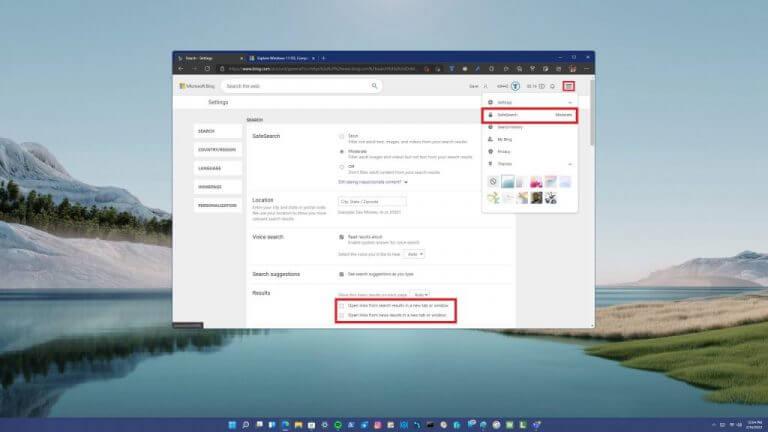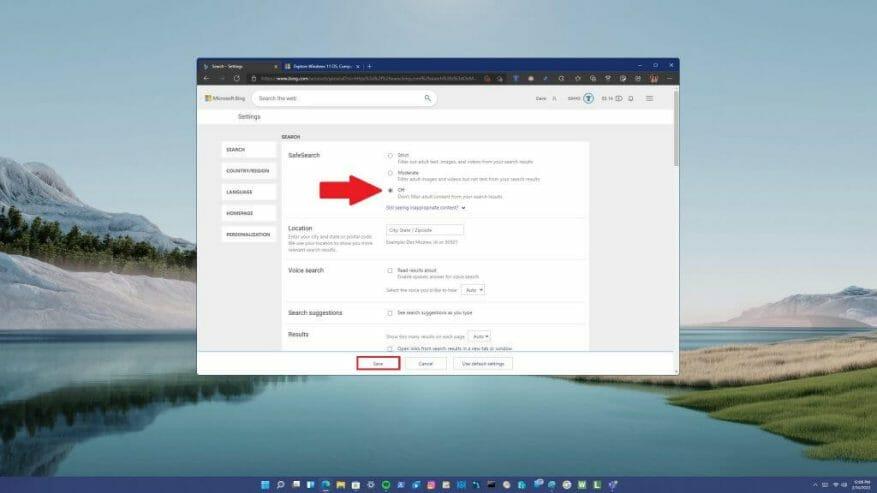Microsoft Edge gör något konstigt varje gång du använder Microsoft Bing för att söka. En ny Edge-flik öppnas automatiskt för att visa ditt sökta innehåll, medan söksidan förblir öppen på en annan flik. I början är det inte klart om Microsoft Edge eller Microsoft Bing är felet för detta.
Som jag snabbt lärde mig, öppna en ny flik för varje sökning du gör är en frustrerande fråga för vissa människor. Men som Microsoft Rewards-medlem kan jag inte missa chansen att söka med Bing efter poäng för att få filmer, presentkort och Xbox-swag från Microsoft Store.
Du gör en sökning på Microsoft Bing, klickar på en länk från resultaten och du kommer till en ny flik. Du klickar på bakåtknappen för att återgå till resultaten, men den håller dig kvar på den nya fliken som just öppnades. Nu klickar du på ett annat sökresultat och du kommer till ännu en flik.
När du klickar på en länk från sökresultaten går du till en ny flik och resultaten lämnas öppna på den ursprungliga fliken. Men att gå tillbaka tar dig inte tillbaka till den ursprungliga fliken, så innan du vet ordet av kommer du att ha ett överväldigande antal flikar öppna.
Det här problemet är inte bara ett problem för Windows-användare, utan händer också när du använder Edge på Bing.com för macOS- och Linux-användare också. Efter att ha sökt igenom alla möjliga Microsoft Edge-inställningar finns lösningen överraskande nog i Microsoft Bings SafeSearch-inställningar.
Microsoft Edge på Windows, macOS och Linux
Så här ändrar du inställningarna så att varje gång du klickar på en sök- eller nyhetslänk på Bing öppnas den inte i en ny webbläsarflik.
- Använd Microsoft Edge för att gå till Bing.com på Windows, macOS eller Linux
- Klicka på hamburgermenyn uppe till höger och välj SafeSearch
- Gå till Resultat sektion
- Avmarkera både ”Öppna länkar från sökresultat i en ny flik eller ett nytt fönster” och ”Öppna länkar från nyhetsresultat i en ny flik eller ett nytt fönster”
- Klick Spara för att bekräfta ändringarna
Det är allt som finns. Naturligtvis vill Microsoft att du ska hålla Bing öppen så mycket som möjligt när du söker. Vissa personer har också sagt att SafeSearch-inställningarna återställs då och då, så håll utkik ifall du behöver upprepa dessa steg igen.
Ett annat alternativ är stänga av SafeSearch helt.
Tänk på att det inte verkar finnas en riktig ”bekräftelse” på att dina Bing.com-inställningar sparas och tillämpas på dina faktiska Microsoft Bing-sökinställningar.
Intresserad av att lära dig mer? Kolla in det senaste OnPodcast-avsnittet som också finns på SoundCloud. Finns det några andra Microsoft Bing ”funktioner” som du tycker är frustrerande? Låt oss veta i kommentarerna!
FAQ
Hur fixar jag att Microsoft Edge inte öppnas i Windows 10/11?
Gå bara till Start > Inställningar > Appar > Standardappar > Webbläsare och välj en annan webbläsare istället för Microsoft Edge. Om Microsoft Edge-webbläsaren öppnas automatiskt strax efter uppstart i Windows 10/11-skrivbordet, är chansen stor att den är inställd som ett startprogram på din dator. Inaktivera det via Aktivitetshanteraren. 1.
Hur stoppar man popup-fönster i kanten?
[Lösning] Så här stoppar du Pop UPS i Edge 1 I nya Microsoft Edge går du till Inställningar och mer > Inställningar > Webbplatsbehörigheter. 2 Välj Popup-fönster och omdirigeringar. 3 Flytta blockeringsreglaget till På. Se mer….
Hur stoppar jag Internet Explorer från att omdirigera till kanten?
Hur stoppar jag Internet Explorer från att omdirigera till Edge? Starta Microsoft Edge och gå till Inställningar. Navigera till standardwebbläsaren och leta upp Låt Internet Explorer öppna webbplatser i Microsoft Edge. Ställ in det här alternativet på Aldrig. Edge är ett bättre val än IE eftersom det stöder de senaste webbstandarderna.
Hur stoppar jag Microsoft Edge från att starta när jag loggar in?
Mindre Om du inte vill att Microsoft Edge ska starta när du loggar in på Windows kan du ändra detta i Windows-inställningarna. 1. Gå till Start > Inställningar . 2. Välj Konton > Inloggningsalternativ.
Hur stänger jag av automatisk spara i kanten på Windows 10?
För att göra det måste Edge-användare med enheter som kör Windows 10 2004 öppna appen Inställning från Start-menyn, gå till Konton > Inloggningsalternativ och stänga av ”Spara automatiskt min …
Hur stoppar jag Microsoft Edge från att starta automatiskt efter inloggning?
Microsoft Edge startar automatiskt när jag loggar in efter att datorn har vilat (Windows 11). Jag skulle vilja stoppa Edge från att starta automatiskt när som helst. Instruktionerna nedan fungerar inte (knappen har varit avstängd så länge jag kan minnas och den gör det fortfarande): 1. Gå till Start > Inställningar . 2. Välj Konton > Inloggningsalternativ. 3.
Hur fixar jag att Microsoft Edge inte startar om appar på Windows 10 2004?
För att göra det måste Edge-användare med enheter som kör Windows 10 2004 öppna appen Inställning från Start-menyn, gå till Konton > Inloggningsalternativ och stänga av ”Spara mina omstartbara appar automatiskt när jag loggar ut och starta om dem efter Jag loggar in.” alternativet under ”Starta om appar”.
Varför fortsätter min Internet Explorer att omdirigera till Microsoft Edge?
När IE inte kan rendera en webbplats kommer den automatiskt att omdirigera dig till Microsoft Edge. Med andra ord, IE startar Edge automatiskt, vilket inbjuder dig att byta till den nya webbläsaren. Men det är något som många användare inte riktigt gillar. Som ett resultat letar de efter sätt att förhindra IE från att omdirigera dem till Edge.
Hur byter man från Internet Explorer till Edge på Windows 10?
Navigera till standardwebbläsaren och leta upp Låt Internet Explorer öppna webbplatser i Microsoft Edge. Ställ in det här alternativet på Aldrig. Edge är ett bättre val än IE eftersom det stöder de senaste webbstandarderna. För att hjälpa dig att gå snabbare, uppmanar omdirigeringsfönstret dig också att kopiera dina webbläsardata och inställningar från IE till Edge.
Hur inaktiverar man automatiska omdirigeringar i webbläsaren Microsoft Edge Chromium?
Den nya Edge Chromium-webbläsaren har en speciell inställning som gör att Windows automatiskt omdirigerar dig från Internet Explorer till Edge.Om du inaktiverar den här inställningen stoppas den automatiska omdirigeringen. Här är hur. Öppna Edge-webbläsaren. Skriv ”edge://settings/defaultbrowser” i adressfältet och tryck på Retur.
Hur stoppar jag Internet Explorer från att öppna webbplatser i Microsoft Edge?
Navigera till standardwebbläsaren och leta upp Låt Internet Explorer öppna webbplatser i Microsoft Edge. Ställ in det här alternativet på Aldrig. Edge är ett bättre val än IE eftersom det stöder de senaste webbstandarderna.
Hur stänger jag av popup-blockeraren på Windows 10?
Senare kan du aktivera popup-blockeraren igen om du vill. För att stänga av Edges popup-blockerare på din Windows-, Mac-, Linux- eller Chromebook-dator, öppna först Edge på din dator. Klicka på de tre prickarna i Edges övre högra hörn. Klicka på ”Inställningar” i menyn som öppnas.
Hur stänger jag av popup-fönster i Microsoft Edge?
Klicka på ikonen Fler åtgärder i Microsoft Edge-fönstret och klicka sedan på Inställningar . På menyn INSTÄLLNINGAR, rulla ned till avsnittet Avancerade inställningar och klicka på Visa avancerade inställningar. Bläddra till listan Blockera popup-fönster och klicka för att ställa in skjutreglaget på På eller Av .
Hur stänger jag av popup-annonser på min webbplats?
Klicka på ”Inställningar” i menyn som öppnas. På sidan ”Inställningar”, i det vänstra sidofältet, klicka på ”Cookies och webbplatsbehörigheter.” I rutan till höger, under avsnittet ”Alla behörigheter”, klicka på ”Pop-ups och omdirigeringar”. På sidan ”Pop-ups och omdirigeringar” stänger du av alternativet ”Blockera” högst upp. Och det är allt.